Os formulários para pagamentos Jotform agora são capazes de utilizar cupons de desconto como opções de pagamento. Este guia o ensinará como configurar um cupom de desconto para seu formulário, entre outras opções já disponíveis nos Formulários para Pagamentos descritas no guia “Como Adicionar Opções aos Formulários para Pagamentos“.
Comece adicionando um gateway de pagamento ao seu formulário. Agora, presumindo que você já configurou sua Lista de Produtos…
- Abra o painel de Configurações de Pagamento clicando no ícone de varinha.
- Navegue para a aba Cupons.
- Clique no botão Criar Cupom.
- Adicione as informações do cupom.
Confira abaixo uma breve descrição de cada opção:
- Código do Cupom – representa o código ou nome do cupom.
- Limite do Cupom – configure este limite como Nenhum, Por número de usos ou Por data de vencimento.
- Tipo de Desconto – selecione entre Porcentagem ou Valor Fixo.
- Taxa de Desconto – esta representa o desconto a ser aplicado dependendo do Tipo de Desconto selecionado.
- Aplicar Desconto no – decida entre aplicar o desconto ao seu produto, taxa de envio ou subtotal.
- Produtos com Desconto – disponível apenas se a opção Aplicar Desconto no for configurada como “Produto”.
- Quantia Mínima para Desconto – disponível apenas se a opção Aplicar Desconto no for configurada como “Envio” ou “Subtotal”.
- Editar Texto Global do Cupom – personalize rótulos e mensagens relacionadas ao cupom.
- Role para baixo e clique no botão Salvar.
Confira o seguinte formulário exemplo: https://www.jotform.com/220716509350047
Como Editar, Duplicar ou Excluir um Cupom
- Abra o Painel de Configurações de Pagamento.
- Navegue novamente para a aba Cupons.
- Passe seu mouse sobre um cupom existente.
- Clique no ícone de lápis para editar o cupom. Alternativamente, clique no ícone de engrenagem e selecione Excluir ou Duplicar, conforme desejado.
Comentários e sugestões são bem vindos abaixo. Caso tenha alguma dúvida, poste-a em nosso Fórum de Suporte para que possamos ajudá-lo.
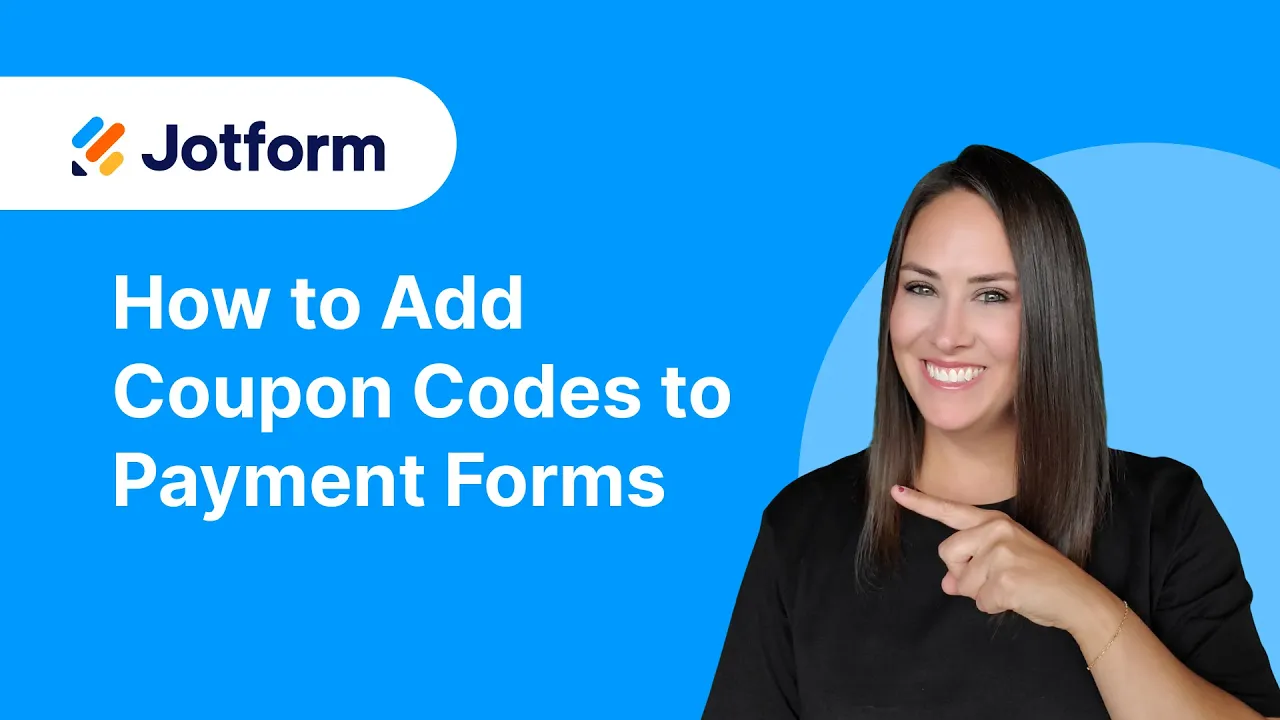
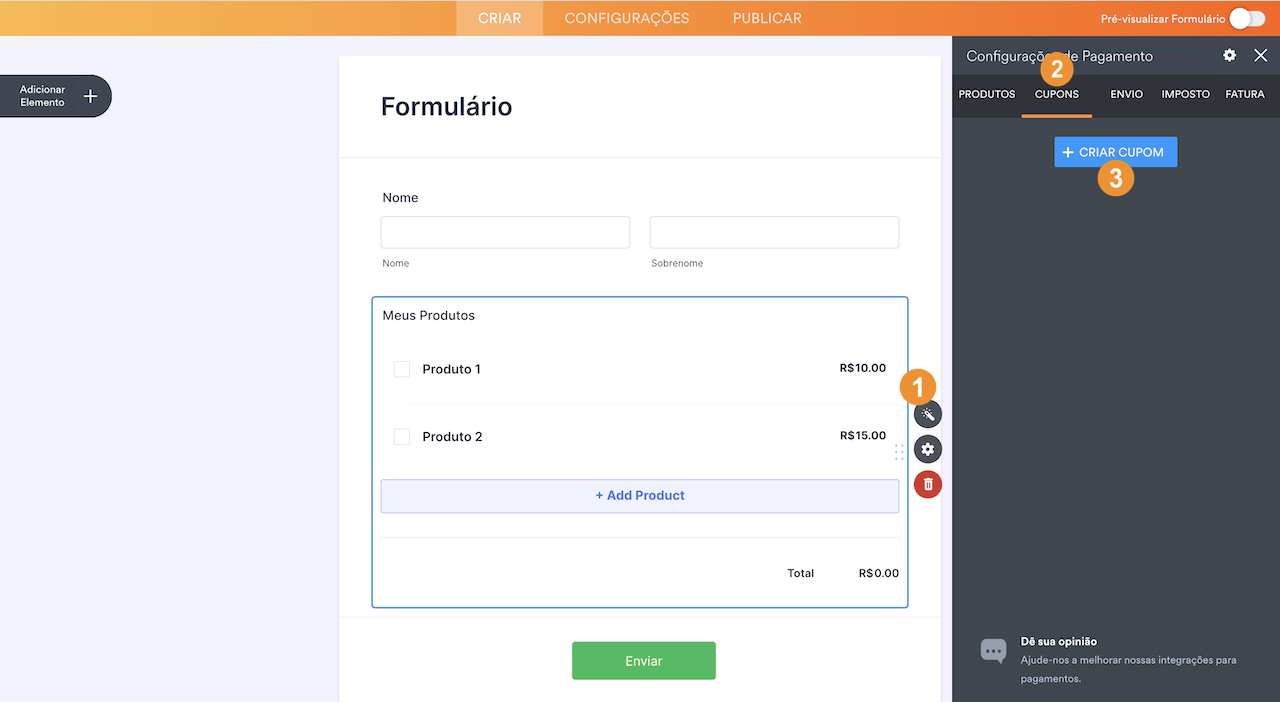
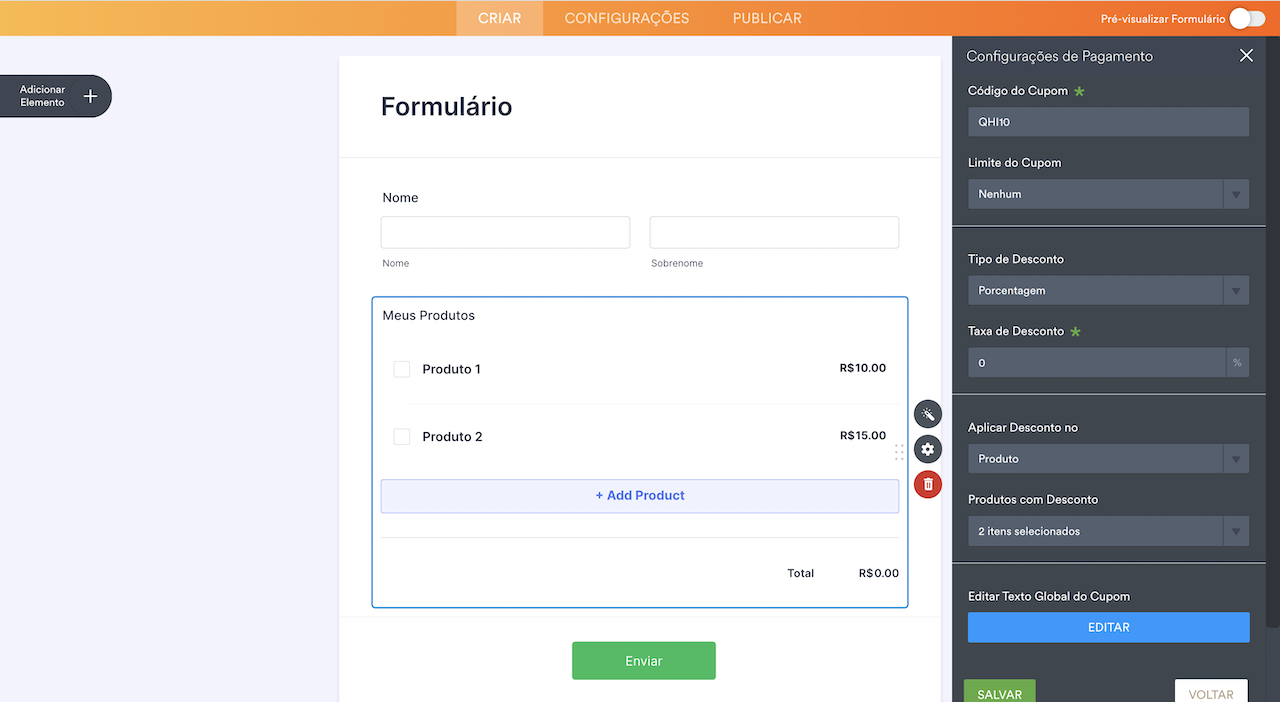
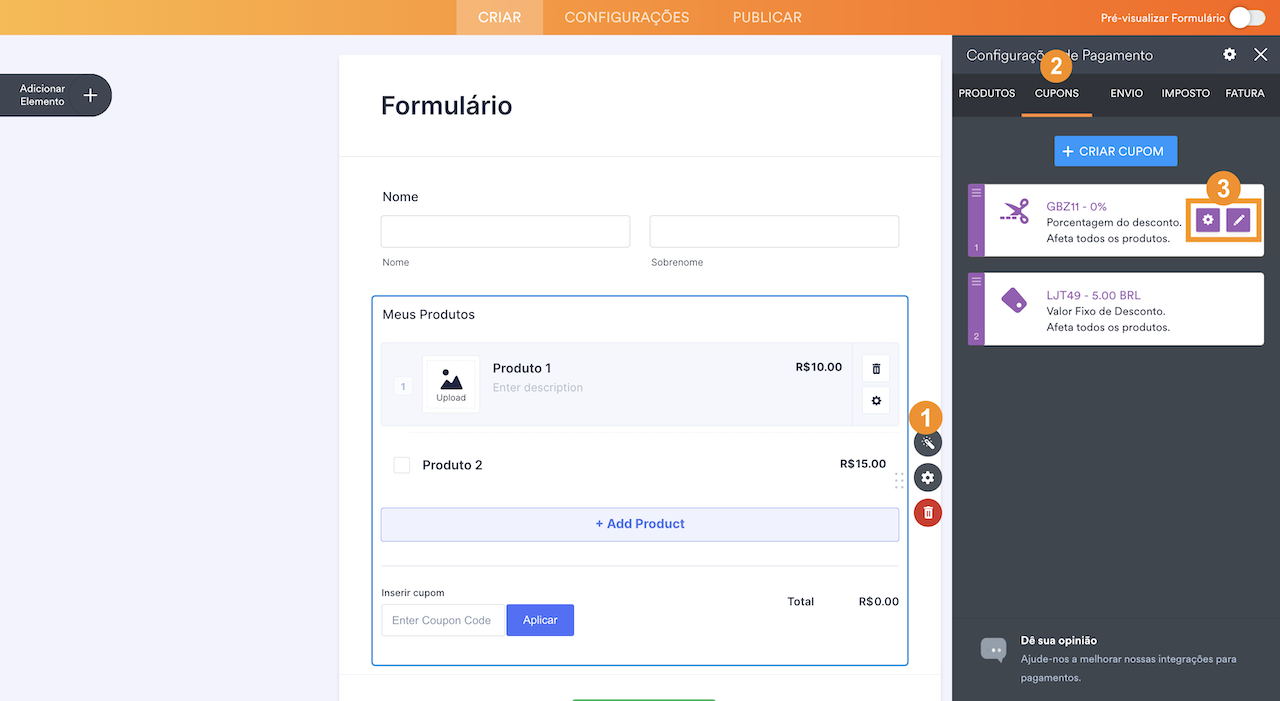
Enviar Comentário: